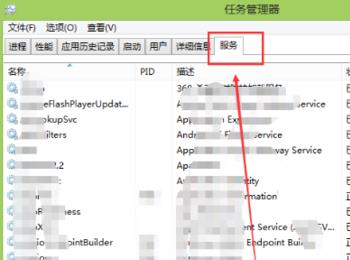学习linux,竟然安装VMware就用了两天功夫,今天把几个常见的错误解决的过程分享一下。
操作方法
-
01
由于安装失败,最后安装的最新的版本12.1,也遇到了几个问题: 错误1: 未能启动服务“VMware Authorization Service”……请确认你有足够的权限启动系统服务。 右键–>启动【我的现在已经启动,开始安装的时候是“停止”的】,在点击启动的时候发现根本启动不了,可能会出现“ 依赖服务或组无法开启”这个错误。
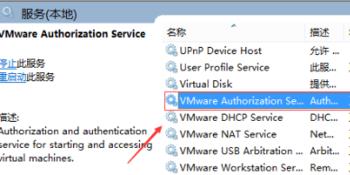
-
02
我看了许多博客,贴吧,知道了是Winmgmt服务组控制着:

-
03
我接着就启动Windows Management Instrumentation 但是它也会报错误“无法启动”,又折腾了几个小时,包括“.bat”文件,清空“C:\Windows\System32\wbem\repository”都是不行,说什么清空后重启,瞎扯重启还是空文件夹。 最后直接删除了repository文件夹!!,重启了电脑一下,发现成功启动了Windows Management Instrumentation服务【启动类型:自动】。然后安装VMware成功。 注意把360软件管家 ,360杀毒都退了!!
-
04
错误2:如下图,这个错误简单, 直接删除C:\Windows\System32\drivers\hcmon.sys
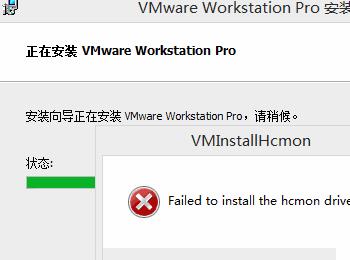
-
05
错误3: 安装时出现The MSI “…” failed….的错误。如果首次安装出现这个错误,是杀毒软件的原因,把安装的一下注册的东西给你干掉了,留下没用的注册表。所以第一次安装务必关闭软件管家和杀毒软件!! 关掉杀毒软件安装还是出错建议直接放弃,换新版本,本人第一次安装8.0版本就遇到这个问题,后来直接安装的VMware12.1版本。 如果原来安装过,肯是卸载残留的注册表造成的,也 建议安装VMware12以上的版本。 我试过,用“VMware卸载清理工具”都不行,你也可以试一试,请自行下载。
-
06
安装成功的界面:
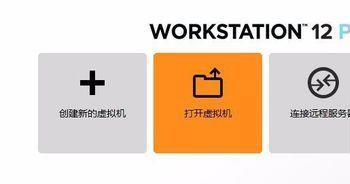
-
07
第一个错误中,打开服务管理的方法:进入任务管理器,服务—>打开服务